Mainos
Windows 10 -virtapainike Kuinka käyttää Windows 10 -virtapainikettaVoit sammuttaa Windowsin käyttämällä tietokoneesi fyysistä painiketta tai Käynnistä-valikon komentoja. Selitämme, mitä nämä vaihtoehdot tekevät ja miten niitä muokata. Lue lisää on hyvin aika voimakas. Tietokoneen vain virran kytkemisen ja sammuttamisen lisäksi voit tehdä paljon muuta myös fyysisellä painikkeella ja kannettavan tietokoneen tai tietokoneen virranhallintavaihtoehdoilla.
Kätevä pieni ominaisuus Windows 10: ssä on kyky sammuttaa kannettavan tietokoneen näyttö vain fyysisen virtapainikkeen painalluksella.
Kannettavan tietokoneen näytön sammuttaminen virtapainikkeella
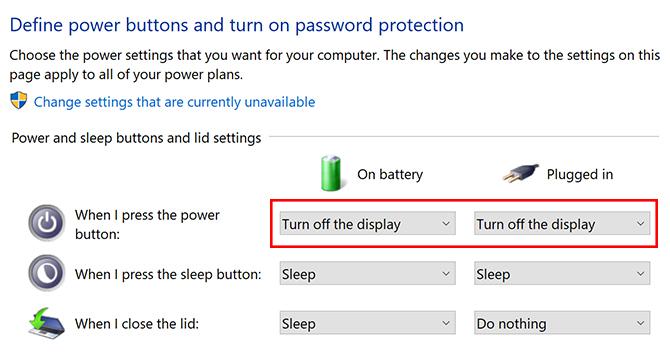
- Avaa virranhallinta-asetukset. Voit tehdä tämän kahdella tavalla: napsauta hiiren kakkospainikkeella akkukuvaketta järjestelmäpalkissa ja napsauta Virranhallinta-asetukset, tai avaa Ohjauspaneeli ja napsauta Virranhallinta-asetukset.
- Klikkaus Valitse, mitä virtapainikkeet tekevät.
- Alla Määritä virtapainikkeet ja ota salasanasuojaus käyttöön, sinun pitäisi nähdä joukko vaihtoehtoja Virta- ja nukkumispainikkeet ja kannen asetukset.
- Ensimmäisessä vaihtoehdossa Kun painan virtapainiketta valita Sammuttaa näytön avattavasta valikosta. Jos käytät kannettavaa tietokonetta ja haluat, että tämä ominaisuus toimisi riippumatta siitä, oletko kytkettynä verkkoon tai käytätkö kannettavan tietokoneen akkua, vaihda molemmat vaihtoehdot.
Muita vaihtoehtoja kuin näytön sammuttaminen sisältää koneen asettamisen Lepotila tai lepotila Lepotila vs. Hibernate-tila: mitä virransäästötilaa sinun tulisi käyttää?Mitä lepotila tarkalleen tekee? Miten se eroaa horrostilasta, joka on lisävaruste Windows-tietokoneissa? Minkä valitset ja onko niiden käyttämisessä haittapuolia? Lue lisää tai sammuttamalla tietokoneesi. Voit myös valita asetuksen, jossa mitään ei tapahdu, kun painat virtapainiketta.
Näytön sammuttaminen on erityisen hyödyllistä, jos haluat nopeasti lukita tietokoneesi Kuinka lukita Windows 10 automaattisesti, kun poistut työpöydältäWindows lukittuu automaattisesti, kun et ole ollut jonkin aikaa passiivinen, mutta se ei ole hetkellinen. Tässä on uusi ominaisuus, jonka avulla voit lukita tietokoneesi automaattisesti, kun poistut siitä. Lue lisää ennen kuin astut pois pöydältäsi. Vain napsauttamalla virtapainiketta sammuttaaksesi näytön, se lukitsee tietokoneesi automaattisesti. Kun palaat, sinun on annettava Windows 10 -salasana Kuinka suojata salasanalla Windows 10Tietokoneesi on henkilökohtaisten ja yksityisten tietojen kultakaivos. Onneksi Windows 10: ssä on joukko lukitusmenetelmiä tietojen suojaamiseksi. Katsotaanpa kuinka voit suojata Windows salasanalla ... Lue lisää ennen kuin jatkat tekemistäsi.
Jos et halua joutua antamaan salasanaasi, mene kohtaan asetukset > tilit > Sisäänkirjautumisvaihtoehdot. Alla Vaatii sisäänkirjautumisen valita Ei koskaan avattavasta valikosta.
Saatat myös olla kiinnostunut tietämään kuinka pitää Windows-kannettavan päällä kannen ollessa kiinni Kuinka pitää Windows-kannettava tietokone herätettynä kannen ollessa kiinniMietitkö kuinka pitää kannettava tietokoneesi päällä, kun se on kiinni? Näin voit sulkea kannettavan tietokoneen ja käyttää silti kytkettyä näyttöä. Lue lisää .
Nancy on kirjailija ja toimittaja, joka asuu Washington DC: ssä. Hän on aiemmin toiminut Lähi-idän The Next Web -edustajana ja työskentelee nykyään DC-pohjaisessa viestinnän ja sosiaalisen median tiedotuspisteessä.

